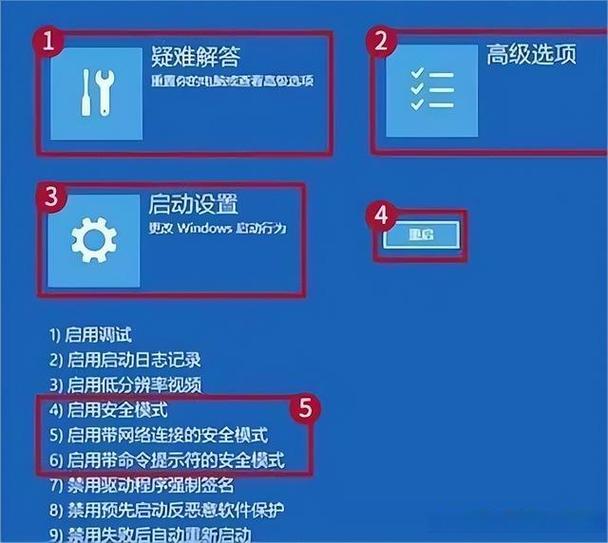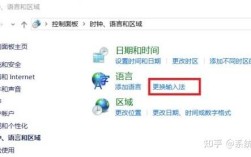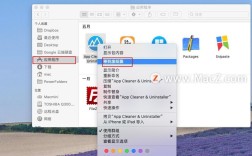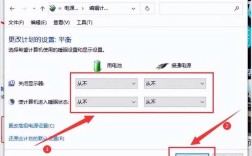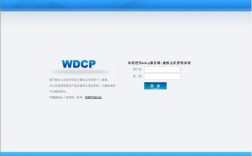在Windows操作系统中删除软件,可以通过以下几种方法来实现:
使用系统自带功能卸载软件
1、打开控制面板:通过开始菜单搜索“控制面板”,进入后选择“程序”>“程序和功能”。
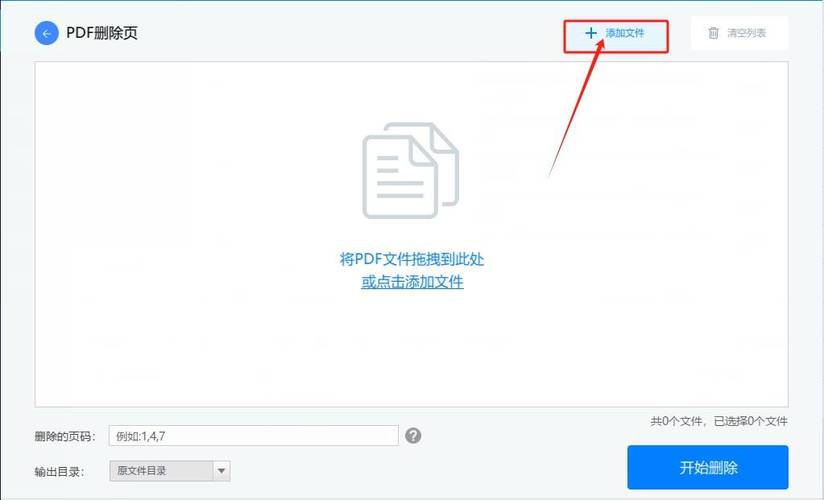
2、选择要卸载的软件:在列表中找到需要卸载的软件,点击它,然后选择“卸载/更改”。
3、按照提示完成卸载:根据软件提供的卸载向导完成卸载过程。
使用设置应用卸载软件
1、打开设置应用:点击开始菜单,选择“设置”。
2、进入应用设置:在设置窗口中,选择“应用”。
3、找到并卸载软件:在应用列表中找到需要卸载的软件,点击它,然后选择“卸载”。
手动删除软件文件和注册表项(高级用户)
1、删除软件安装文件夹:通常位于C:\Program Files或C:\Program Files (x86)下,找到软件的安装文件夹,直接删除。
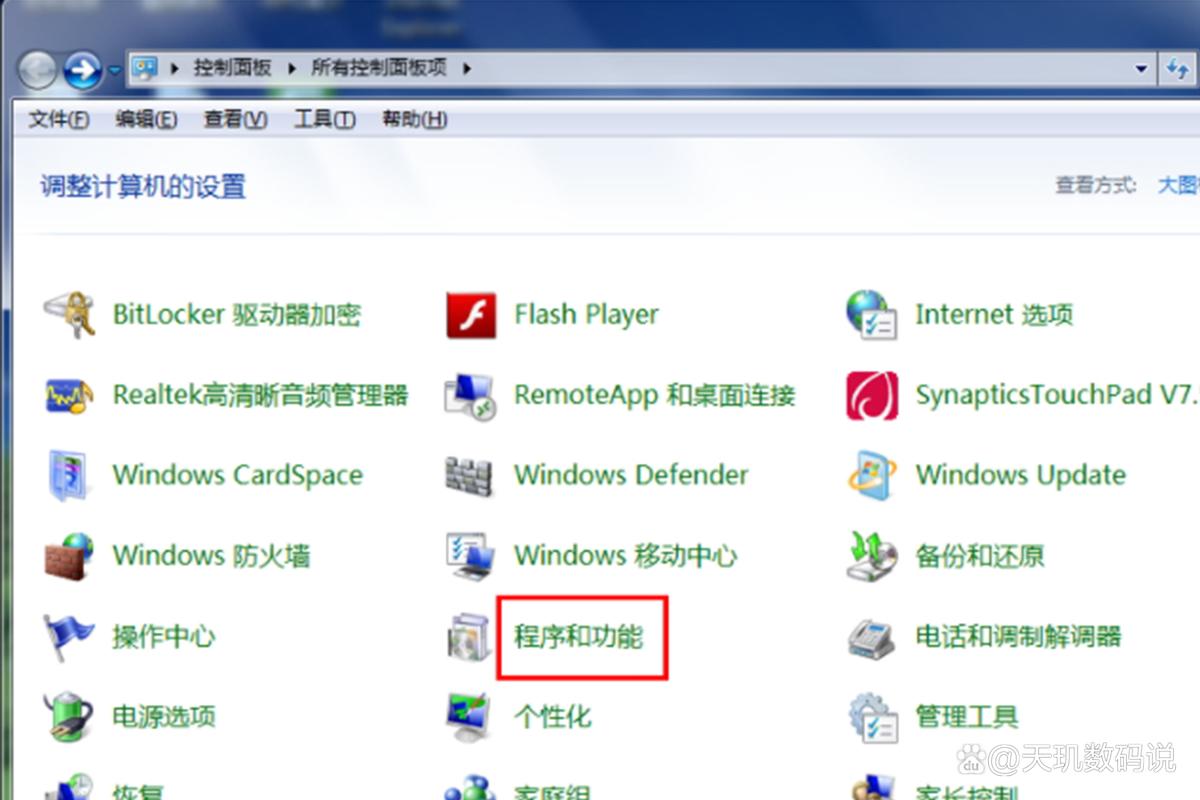
2、清理注册表:使用Windows自带的注册表编辑器(regedit)进行操作,注意,修改注册表前建议备份,以防误操作导致系统问题。
按Win + R键,输入regedit,回车打开注册表编辑器。
导航到HKEY_LOCAL_MACHINE\SOFTWARE或HKEY_CURRENT_USER\SOFTWARE。
查找与软件相关的注册表项,右键删除。
使用第三方软件卸载工具
市面上有许多第三方软件卸载工具,如Revo Uninstaller、IObit Uninstaller等,这些工具通常能更彻底地卸载软件及其残留文件,使用方法一般是下载并安装相应工具,然后按照工具的指引进行操作。
FAQs
| 问题 | 回答 |
| 如何确保软件被完全卸载? | 除了使用系统自带的卸载功能外,还可以手动删除软件文件和清理注册表项,或使用第三方卸载工具。 |
| 为什么有些软件在卸载后仍然占用磁盘空间? | 可能是因为软件在卸载过程中没有完全删除其安装文件夹中的文件,或者注册表中仍有残留项。 |
| 使用第三方卸载工具是否安全? | 大多数知名的第三方卸载工具是安全的,但建议从官方网站下载,以避免潜在的安全风险。 |
通过以上几种方法,可以有效地在电脑上删除不需要的软件,对于普通用户来说,使用系统自带的卸载功能或设置应用已经足够满足需求;而对于高级用户或遇到顽固软件的情况,则可以考虑手动清理或使用第三方工具来确保彻底卸载。